Pada artikel ini, Anda akan mempelajari cara menambahkan atau menghapus watermark pada dokumen PDF secara terprogram di C# .NET.
Tanda air sering digunakan dalam file PDF. Anda dapat menyisipkan atau menghapus tanda air teks dan gambar dalam file PDF dengan beberapa langkah sederhana. Anda dapat dengan mudah mengontrol banyak properti untuk bekerja dengan tanda air. Misalnya opacity, position, rotation, color, font, image, dll, dan masih banyak lagi. Demikian pula, banyak properti lain yang dapat disetel untuk tanda air dengan panggilan API cepat.
Mari kita jelajahi topik ini lebih jauh dengan menelusuri bagian-bagian berikut:
- Tambah atau Hapus Tanda Air Gambar/Teks di PDF – Instalasi API
- Sisipkan Tanda Air Teks dalam File PDF Secara terprogram menggunakan C#
- Sisipkan Tanda Air Gambar di File PDF Secara terprogram menggunakan C#
- Hapus Gambar atau Tanda Air Teks di File PDF menggunakan C#
C# .NET API untuk Menambah atau Menghapus Watermark di PDF – Download Gratis
Aspose.PDF for .NET API memungkinkan Anda membuat, mengedit, dan memanipulasi dokumen PDF Anda. Anda dapat dengan mudah bekerja dengan fitur menambah atau menghapus tanda air dalam dokumen PDF. Anda dapat mengunduh file DLL terbaru dari bagian Rilis Baru, atau menginstalnya dengan perintah NuGet berikut:
PM> Install-Package Aspose.Pdf
API akan dikonfigurasi dalam beberapa menit dan sekarang Anda siap untuk bekerja dengan tanda air dalam dokumen PDF.
Tambahkan Tanda Air Teks dalam File PDF di C# .NET
Tanda air teks sering digunakan dalam dokumen PDF untuk menunjukkan tujuan atau sifat dokumen. Misalnya, beberapa organisasi mungkin menambahkan tanda air teks sebagai “Rahasia” atau “Rahasia” berdasarkan sifat dokumen. Demikian juga, Anda dapat mengontrol ukuran font, gaya font, warna, rotasi, posisi, dll. Anda dapat menambahkan tanda air teks dalam file PDF dengan langkah-langkah berikut:
- Muat dokumen PDF masukan
- Buat instance kelas TextStamp.
- Tetapkan asal dan properti lainnya
- Setel Stamp ID untuk watermark teks untuk mengidentifikasinya nanti
- Tambahkan stempel ke halaman tertentu
- Simpan keluaran PDF dengan watermark teks
Cuplikan kode berikut menjelaskan cara menambahkan atau menyisipkan tanda air teks dalam file PDF menggunakan C#:
// Buka dokumen
Document pdfDocument = new Document(dataDir + "Input.pdf");
// Buat stempel teks
TextStamp textStamp = new TextStamp("CONFIDENTIAL");
// Tetapkan asal
textStamp.XIndent = 25;
textStamp.YIndent = 400;
// Tetapkan properti teks
textStamp.TextState.Font = FontRepository.FindFont("Arial");
textStamp.TextState.FontSize = 72.0F;
textStamp.TextState.FontStyle = FontStyles.Italic;
textStamp.TextState.ForegroundColor = Aspose.Pdf.Color.FromRgb(System.Drawing.Color.Gray);
textStamp.Opacity = 50;
// Setel ID Stempel untuk tanda air teks untuk mengidentifikasinya nanti
textStamp.setStampId(123456);
// Tambahkan stempel ke halaman tertentu
pdfDocument.Pages[1].AddStamp(textStamp);
dataDir = dataDir + "Add_Text_Watermark.pdf";
// Simpan dokumen keluaran
pdfDocument.Save(dataDir);
Tambahkan Tanda Air Gambar di File PDF di C#
Gambar mengandung banyak informasi yang bermakna sehingga watermark gambar juga sering digunakan dalam file PDF. Misalnya, dokumen yang dikeluarkan dari beberapa organisasi atau institut mungkin memiliki logonya di latar belakang halaman. Anda dapat bekerja dengan fitur menyisipkan watermark gambar dalam dokumen PDF menggunakan C# dengan langkah-langkah di bawah ini:
- Muat dokumen PDF masukan
- Akses halaman mana saja dari input PDF
- Buat stempel gambar
- Tengah sesuaikan watermark gambar berdasarkan dimensi halaman
- Setel id stempel untuk menghapus tanda air nanti, jika diperlukan
- Tambahkan stempel ke halaman tertentu ATAU di semua halaman
- Simpan output PDF dengan watermark gambar
Cuplikan kode di bawah ini menunjukkan cara menyisipkan tanda air gambar dalam file PDF dengan C#:
// Muat dokumen PDF masukan
Document pdfDocument = new Document(dataDir + "Input.pdf");
// Akses halaman mana saja dari input PDF
Page testpage = pdfDocument.Pages[1];
// Buat stempel gambar
ImageStamp imageStamp = new ImageStamp(dataDir + "aspose-logo.png");
imageStamp.Background = true;
imageStamp.Height = 300;
imageStamp.Width = 300;
// Tengah sesuaikan watermark gambar berdasarkan dimensi halaman
imageStamp.XIndent = (testpage.PageInfo.Width / 2) - (imageStamp.Width / 2);
imageStamp.YIndent = (testpage.PageInfo.Height / 2) - (imageStamp.Height / 2);
imageStamp.Opacity = 0.5;
// Setel id stempel untuk menghapus tanda air nanti, jika diperlukan
imageStamp.setStampId(12345678);
// Tambahkan stempel ke halaman tertentu
//pdfDocument.Pages[1].AddStamp(imageStamp);
// Tambahkan stempel ke setiap halaman PDF
foreach (Page page in pdfDocument.Pages)
{
page.AddStamp(imageStamp);
}
dataDir = dataDir + "Add_Image_Watermark.pdf";
// Simpan dokumen keluaran
pdfDocument.Save(dataDir);
Anda dapat melihat tanda air gambar yang disejajarkan secara terpusat dari file PDF di tangkapan layar:
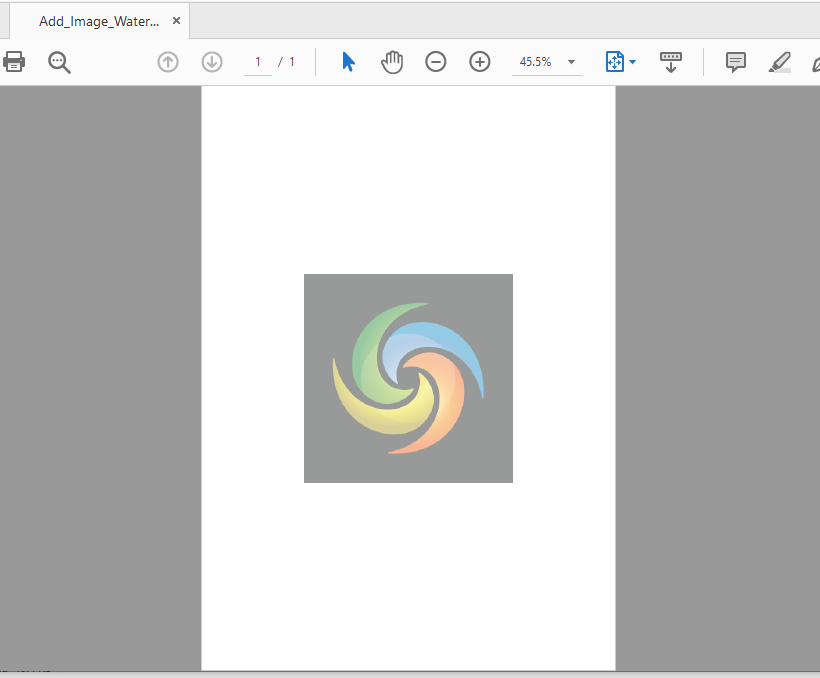
Hapus Tanda Air di File PDF menggunakan C#
Anda dapat menghapus/menghapus tanda air dari dokumen PDF. Tanda air gambar atau tanda air teks dapat diidentifikasi dengan properti cap id yang diatur dalam contoh di atas sambil menambahkan tanda air. Anda harus mengikuti langkah-langkah di bawah ini untuk menghapus tanda air dari file PDF:
- Inisialisasi objek kelas PdfContentEditor.
- Panggil metode BindPdf.
- Hapus tanda air menggunakan id tertentu
- Simpan keluaran PDF dengan tanda air yang dihapus
Kode di bawah ini menunjukkan cara menghapus watermark gambar atau teks dari file PDF di C#:
// Inisialisasi objek kelas PdfContentEditor
PdfContentEditor contentEditor = new PdfContentEditor();
// Panggil metode BindPdf
contentEditor.BindPdf(dataDir + "Watermark.pdf");
// Hapus tanda air menggunakan id tertentu
contentEditor.DeleteStampById(12345678);
// Simpan keluaran PDF dengan tanda air yang dihapus
contentEditor.Save(dataDir + @"Remove_Watermark.pdf");
Kesimpulan
Pada artikel ini, Anda telah mempelajari cara menambahkan watermark gambar atau watermark teks dalam dokumen PDF secara terprogram di C#. Demikian juga, kami juga telah menjelajahi cara menghapus watermark gambar atau teks dalam file PDF menggunakan C# di aplikasi .NET. Selanjutnya, jika ada pertanyaan atau informasi, Anda dapat menulis kepada kami di Forum Dukungan Gratis.